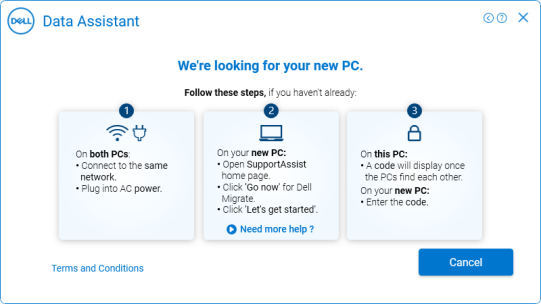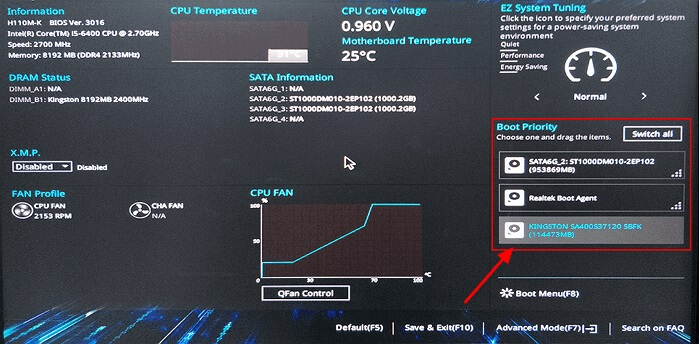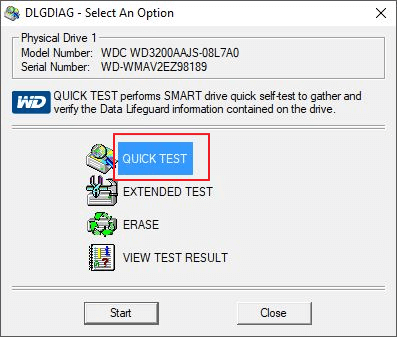Índice da página
Quando a unidade C estiver cheia, o computador ficará mais lento, reduzindo significativamente a eficiência do seu trabalho. Sob tais circunstâncias, substituir sua unidade C por um HDD/SSD maior é uma boa ideia, mas você perderá seu Windows se tomar algumas medidas erradas. Não se preocupe. Este artigo fornecido pela EaseUS descreverá como criar uma nova unidade SSD C sem reinstalar o Windows. Apresse-se e aprenda!
Por que você escolhe SSD como unidade C
Este é um tópico importante do Reddit, e a resposta a esta pergunta é bastante simples: a clonagem é a maneira melhor e mais fácil de transformar um novo SSD em uma unidade C.
Como fazer do SSD minha unidade C?
por u/BlastedUnknown em pcmasterrace
A unidade C geralmente se refere à unidade de inicialização ou sistema que contém o sistema operacional ou arquivos relacionados ao sistema. A maioria dos usuários descobrirá que a unidade C fica facilmente sem espaço porque as atualizações do Windows ou caches de instalação, arquivos temporários e alguns aplicativos serão, por padrão, mantidos nesta partição do sistema. Como resultado, o Windows ficará cada vez mais lento ou reiniciará inesperadamente. Portanto, pode ser necessário criar uma nova unidade C maior em uma unidade HDD ou SSD.
É importante notar que o SSD (unidade de estado sólido) tem melhor desempenho do que o HDD em termos de velocidades de leitura e gravação, durabilidade, consumo de energia, etc. Portanto, a maioria dos usuários de computador prefere SSDs a HDDs, e substituir disco C por um SSD tem se tornou uma tendência na área de computação. Na parte seguinte, você aprenderá instruções passo a passo sobre como criar uma nova unidade SSD C em seu computador.
Como fazer uma nova unidade C em SSD via clonagem
Para configurar uma nova unidade C do Windows, você pode instalar o Windows novamente no novo SSD, mas isso consumirá muito tempo e esforço porque será necessário reinstalar o Windows e os programas. Felizmente, você tem uma saída melhor. É chamado de clonagem, que pode ajudá-lo a transferir dados de um hd para outro sem reinstalar o sistema operacional ou perder dados.
Para esse fim, você deve encontrar um utilitário confiável de clonagem de disco, pois o Windows não possui recursos de clonagem pré-instalados. EaseUS Disk Copy, um nome famoso na área de clonagem, pode ajudá-lo.
É um programa de clonagem dedicado para usuários do Windows clonarem um disco rígido de diferentes fabricantes. Ele permite clonar sua unidade de inicialização em um novo SSD e tornar o disco rígido SSD inicializável. Além disso, ele pode clonar um disco rígido com setor defeituoso devido aos seus recursos de clonagem setor por setor e migrar o Windows de HDD para SSD ou de SSD para SSD.
EaseUS Disk Copy
- Transferir sua unidade C para um novo SSD
- Copiar a instalação do Windows para um SSD
- Redimensionar a partição de um disco durante a clonagem
- Substituir um SSD antigo por um novo SSD
- Atualizar o disco atual para uma unidade maior
O software de clonagem de SSD da EaseUS pode ajudar a migrar o sistema operacional para um novo SSD e tornar o disco de destino inicializável. Se você deseja transferir, clonar, fazer backup, migrar ou atualizar um disco rígido, o software de clonagem da EaseUS pode ajudá-lo. Baixe-o para o seu computador e siga o guia passo a passo abaixo para criar uma nova unidade HDD/SSD C.
- Aviso:
- 1️⃣Você precisa preparar um novo SSD com capacidade de 500 GB para futuras atualizações do sistema operacional e instalação de aplicativos.
- 2️⃣ Certifique-se de ter feito backup de todos os dados importantes no disco de origem com uma ferramenta de backup gratuita - EaseUS Todo Backup para evitar qualquer risco de perda de dados.
- 3️⃣ Você precisa de um cabo USB para SATA para conectar o novo SSD ao seu computador durante a clonagem.
- 4️⃣ Você não precisa inicializar o novo SSD porque o software de clonagem de disco EaseUS pode reconhecer um disco não inicializado.
Aviso prévio:
- A "Cópia de setor por setor" pede que o tamanho do disco de destino seja pelo menos igual ou maior que o do disco de origem. Deixe este recurso desmarcado se você deseja clonar um disco rígido maior em um disco rígido menor.
- Todos os dados no disco de destino serão completamente apagados, então tome cuidado.
Etapa 1. Para começar a copiar/clonar um disco inteiro para outro, escolha este disco como o disco de origem em "Modo de Disco" e clique em "Avançar".

Etapa 2. Escolha o outro disco como disco de destino.

Etapa 3. Verifique o layout dos dois discos. Você pode gerenciar o layout do disco de destino selecionando "Adaptar automaticamente ao disco", "Copiar como a origem" ou "Editar o layout de disco".

- "Adaptar automaticamente ao disco" faz algumas alterações por padrão no layout do disco de destino para que ele possa funcionar em seu melhor estado.
- "Copiar como a origem" não altera nada no disco de destino e o layout é o mesmo do disco de origem.
- "Editar o layout de disco" permite redimensionar/mover manualmente o layout da partição neste disco de destino.
Marque a opção "Verifique a opção se o destino for SSD" para colocar seu SSD em seu melhor desempenho.
Etapa 4.Uma mensagem agora aparece, avisando que os dados serão perdidos. Confirme esta mensagem clicando em "Continuar".

Etapa 5. Clique em "Avançar" para executar oficialmente a tarefa.
Este artigo é útil? Compartilhe em suas redes sociais para ajudar mais pessoas.
Dica bônus: como inicializar a partir de uma nova unidade SSD C
Após a conclusão do processo de clonagem, sua nova unidade SSD será inicializável e você precisará alterar a ordem de inicialização nas configurações do BIOS para definir o SSD como unidade de inicialização. Se quiser manter o novo SSD no seu computador, você pode remover o disco do sistema antigo e instalar o novo. Se quiser manter o disco do sistema original e a nova unidade SSD C em seu computador, você ainda precisará fazer o seguinte.
Veja a seguir como inicializar a partir da nova unidade C:
Passo 1. Reinicie o computador e pressione uma tecla para acessar a tela de configuração do BIOS. Esta chave do BIOS varia dependendo do fabricante do seu PC, mas geralmente é F2, F12, Delete ou Esc.
Passo 2. Navegue até a guia Boot usando a tecla de seta na tela de configuração do BIOS.

Passo 3. Procure a opção Boot Priority ou Boot Order e selecione-a.
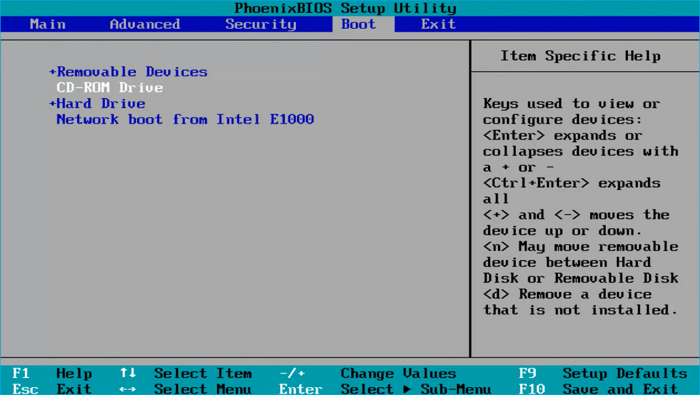
Passo 4. Coloque o SSD na lista de ordem de inicialização usando a tecla de seta e salve as alterações antes de sair da tela de configuração do BIOS.

Passo 5. Reinicie o PC e ele inicializará a partir da nova unidade SSD C.
Para concluir as coisas
Como fazer uma nova unidade SSD como Disco C? Ou Como mudar a unidade C para um novo SSD? Você está claro agora? Este artigo oferece um guia completo sobre como criar uma nova unidade C em um SSD ou HDD. Se você seguir as Passos meticulosamente, o procedimento para criar uma unidade SSD C será muito fácil por meio da clonagem. Para deixar claro novamente, a clonagem é a maneira mais eficaz e fácil de transformar um SSD em uma unidade C e tornar o SSD inicializável com apenas alguns cliques.
Para conseguir isso, você precisará de uma ferramenta de clonagem de disco como o EaseUS Disk Copy. Essa ferramenta pode ajudá-lo a migrar facilmente seu sistema operacional para um SSD ou substituir uma unidade C por uma unidade maior sem reinstalação do sistema operacional ou perda de dados. Ele tem muitas funções valiosas esperando por você para descobrir. Basta fazer o download e tentar mudar a unidade C para um novo SSD!
Perguntas frequentes sobre como fazer uma nova unidade SSD C
1. Como movo minha unidade C para um novo SSD?
Para copiar a unidade C para um novo SSD, a clonagem pode ajudá-lo muito. Software profissional de clonagem de disco - EaseUS Disk Copy permite transferir sua unidade C para um novo SSD sem perder dados ou reinstalar o Windows sem esforço.
2. Como posso transformar meu novo SSD na unidade C?
A clonagem é a melhor maneira de transformar seu SSD na unidade C, o que pode ajudá-lo a migrar a instalação do Windows para o novo SSD e tornar o SSD inicializável. Você precisa alterar a ordem de inicialização nas configurações do BIOS e então seu computador poderá inicializar a partir da unidade SSD clonada.
3. Posso mudar minha unidade C de SSD para HDD?
Sim, você pode alterar sua unidade C de SSD para HDD. Para fazer isso, prepare uma ferramenta de clonagem de disco rígido, como Clonezilla ou EaseUS Disk Copy, e prepare um novo HDD que possa armazenar seu sistema operacional e dados em seu SSD antigo.
Esta página foi útil? Seu apoio é importante para nós!

EaseUS Disk Copy
EaseUS Disk Copy é uma ferramenta de clonagem e migração de HD/SSD bem projetada e muito fácil de usar, que deve ser ideal para quem deseja migrar rápida e facilmente um disco de sistema existente para um novo disco (ou unidade SSD recém-instalada ) com o mínimo de configuração necessária.
-
Atualizado por
"Espero que minha experiência com tecnologia possa ajudá-lo a resolver a maioria dos problemas do seu Windows, Mac e smartphone."…Leia a biografia completa -
Escrito por
"Obrigado por ler meus artigos, queridos leitores. Sempre me dá uma grande sensação de realização quando meus escritos realmente ajudam. Espero que gostem de sua estadia no EaseUS e tenham um bom dia."…Leia a biografia completa
EaseUS Disk Copy

Ferramenta de clonagem dedicada para atender a todas as suas necessidades de clonagem de sistema, disco e partição.
Postagens populares
Mais recente
![]()
Mais recente
![]()
Mais recente
![]()
Mais recente
![]()
Mais recente
![]()
Tópicos interessantes